نسيت رمز مرور وقت الشاشة ، وكيفية استردادها؟
"لقد نسيت رمز المرور الخاص بـ screentime ، كيف يمكنني استعادته؟ ماذا علي أن أفعل الآن؟ لقد نسيت فقط رمز مرور screentime وليس فتح الشاشة أو Face ID واحد."
مع أحدث ميزة شاشة وقت iOS 12 ، أنتيمكن تعيين كلمة مرور لتقييد إعدادات وقت الشاشة. ومع ذلك ، هناك حالات تم الإبلاغ عنها حيث يميل مستخدمو iOS إلى نسيان رمز مرور وقت الشاشة. قد تحاول إدخال رمز مرور قفل شاشة iPhone الخاص بك وجميع رموز المرور ، لكنك لم تنجح. في هذه المرحلة ، سيتعين عليك الرجوع إلى حلول قابلة للتطبيق أو الاعتماد على تطبيقات الطرف الثالث. في هذه المقالة ، نقدم لك حلولاً حول كيفية إصلاح رمز مرور وقت الشاشة المنسية باستخدام iTunes وكذلك استخدام Tenorshare 4uKey-iTunes Backup على iPhone XR / XS / XS Max / X / 8/8 Plus / 7/7 Plus / 6s / 6s Plus / 6/6 Plus.
- الطريقة الأولى: جرب رمز مرور وقت الشاشة الممكن أو الافتراضي
- الطريقة 2. إزالة رمز مرور وقت الشاشة دون استعادة الجهاز
- طريقة 3. محو وإعادة ضبط جهازك
الطريقة الأولى: جرب رمز مرور وقت الشاشة الممكن أو الافتراضي
هذه الطريقة كما يوحي العنوان ، ينطويتجربة بعض مجموعات عشوائية من الأرقام التي يمكن أن تمنحك في نهاية المطاف الوصول إلى تطبيق وقت الشاشة. هذه الطريقة ليست شيئًا جديدًا للمستخدمين وقد أبلغت مجموعات كبيرة من الناس عن نجاحها. اختر أربعة أرقام لا ينبغي أن تتطابق مع أو تكون مرتبطة بأي من كلمات مرور جهازك. على سبيل المثال ، إذا قمت بإلغاء قفل الشاشة باستخدام كلمة مرور قل 456723 ، فلن يعمل 4567 بالنسبة لك. اختر أي أربعة أرقام عشوائية وتأكد من أنها لا تتعلق برمز مرور شاشة القفل أو كلمة مرور iCloud.
الطريقة 2. إزالة رمز مرور وقت الشاشة دون استعادة الجهاز
إذا لم تقم بمزامنة هاتفك مع iTunes ، فأنت بذلكيمكن أن تعتمد على Tenorshare 4uKey-iTunes Backup لإزالة رمز مرور وقت الشاشة المنسي على جهاز iOS الخاص بك. إنه برنامج يتيح لك إزالة iPhone نسيت شاشة الوقت بالإضافة إلى رمز مرور النسخ الاحتياطي لـ iTunes مع معدل نجاح عالٍ دون فقدان البيانات. لاستخدام هذا البرنامج لإصلاح نسيت رمز المرور Screen Time على iPhone الخاص بك ، ثم اتبع الخطوات أدناه.
الخطوة 1. اذهب لتنزيل Tenorshare 4uKey-iTunes Backup لنظام التشغيل Mac أو Windows بناءً على نظام التشغيل المستخدم.
الخطوة 2. بعد ذلك ، افتح الجهاز المثبت على جهاز الكمبيوتر الخاص بك وانقر فوق خيار "إزالة رمز مرور وقت الشاشة".

الخطوة 3. من هناك ، يمكنك توصيل جهاز iPhone الخاص بك بالكمبيوتر. إذا طُلب منك الوثوق بالجهاز ، فاضغط على زر "ابدأ".

الخطوة 4. عند القيام بذلك ، سيبدأ البرنامج في إزالة رمز مرور شاشة نسيت الوقت على جهاز iPhone الخاص بك. ستكون قادرًا على رؤية التقدم المحرز على الشاشة ، لذلك كن صبورًا حتى تكتمل العملية.
الخطوة 5. الآن ، عند اكتمال عملية إزالة رمز مرور وقت الشاشة المنسية ، سيقوم البرنامج بإعلامه بأنه ناجح.

يمكنك بعد ذلك قطع اتصال جهاز iPhone وعرض تقارير شاشة الوقت دون رمز مرور.
طريقة 3. محو وإعادة ضبط جهازك
يمكنك أيضًا حذف رمز مرور وقت الشاشة بواسطةمحو جهازك. يمكنك إما الانتقال إلى الإعدادات> إعادة الضبط> إعادة تعيين جميع المحتويات والإعدادات ، أو استعادة iPhone الخاص بك باستخدام iTunes في الخطوات التالية. لاحظ أن هذا سوف يمحو كل شيء ولا يمكنك استخدام النسخ الاحتياطية القديمة لأن النسخ الاحتياطية ستتضمن رمز المرور الخاص بك أيضًا.
الخطوة 1. أولاً ، انتقل إلى جهاز الكمبيوتر الخاص بك وافتح تطبيقات iTunes.
الخطوة 2. بعد ذلك ، تحتاج إلى توصيل جهاز iOS بالكمبيوتر الخاص بك وسوف تكتشف iTunes جهاز iOS على الفور.
الخطوة 3. في نافذة iTunes الرئيسية ، انقر على أيقونة iOS في أعلى النافذة وتوجه إلى علامة تبويب الملخص.
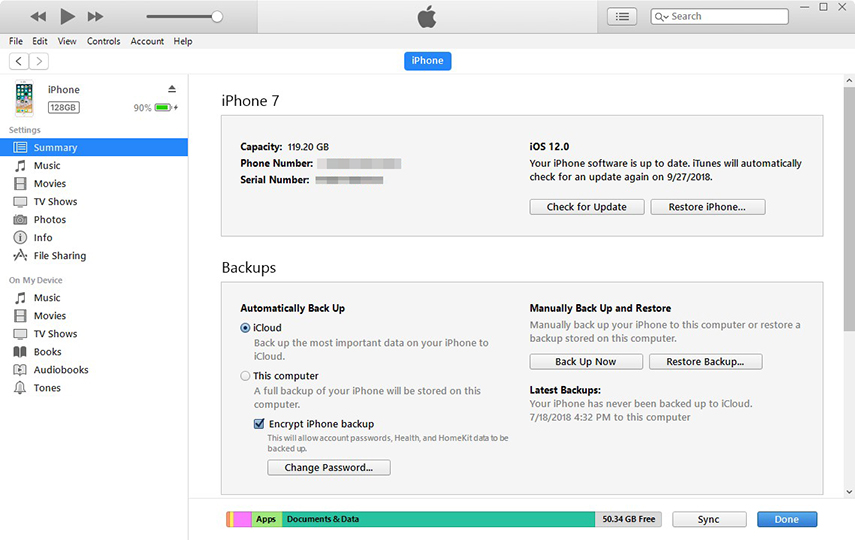
الخطوة 4. ضمن علامة التبويب "الملخص" ، انقر فوق الزر "استعادة iPhone".
الخطوة 5. من هناك ، ستقوم iTunes باستعادة جهاز iPhone الخاص بك والتحلي بالصبر حتى تكتمل العملية. ثم يمكنك فصل جهاز iPhone والوصول إلى شاشة الوقت دون رمز مرور.
استنتاج
كما ترون لا داعي للقلق عندما تقلقنسيت كلمة مرور الشاشة في الشاشة حيث يمكنك استخدام iTunes لاستعادة إعدادات iPhone. ومع ذلك ، فإن الخيار الأفضل هو استخدام أداة إزالة رمز مرور Tenorshare Screen Time لأنه لا يمحو إعدادات iPhone ولكنه يزيل فقط رمز مرور iPhone. بدلاً من ذلك ، يمكنك استخدام لاسترداد رمز المرور المطلوب.









